开发助手专业版是一款专为开发者打造的效率工具,包含数十个开发者相关的效率工具,让用户可以快速查看和提取应用信息,还可以对系统和应用进行修改编译,能发挥多大的作用完全取决于使用者的能力,感兴趣的朋友可以下载使用。
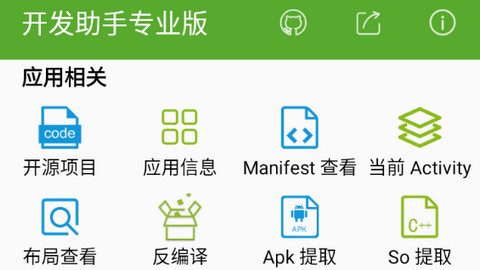
该版本为付费的专业版,已解锁全部付费功能,安装后即可直接使用。
应用相关:可快速查看其他 App 信息并从中学习。比如查看其他 App 任意界面的控件 ID、反编译查看代码、Manifest、是否加固、时刻了解到最新开源项目等。包括开源项目、应用信息、Manifest 查看、当前 Activity、布局查看、反编译、Apk 提取、So 提取八大工具。
通用工具:适用于各类技术栈开发者。包含 JSON 格式化,支持自动检查 JSON 错误并提示异常位置、JSON 压缩、转换为 XML、排序;MD5/SHA1/SHA3/SHA256/SHA512,并支持批量处理。
设计相关:可用于查看其他 App 设计信息。比如查看复制 App 任意界面的颜色、提取复制屏幕任意界面文字。包括屏幕取色、屏幕取字(开发中…)。
调试相关:可一键快速操作常用的调试选项,将原来几十秒的操作缩短为一次点击。这部分都是利用 Android 原生系统已经提供的功能,帮助提升效率。包括布局边界、过度绘制、GPU 渲染图、布局更新、运行中服务、USB 调试、强制 GPU 渲染、GPU 视图更新、开发者选项、语言设置、系统设置、指针位置、严格模式、不保留应用、不锁定屏幕、系统界面调节(如系统时间显示秒/关闭秒) 16 个快捷操作。
设备信息:可快速查看手机信息。包括本机 ID、系统、硬件、屏幕、网络相关、虚拟机、CPU、本机应用 8 类手机信息。
其他内容:包括开源项目、Android 标准尺寸、帮助中心、官方微信、需求调研、功能介绍。
Android 开发者可以使用它快速查看和学习其他 App,查看其他 Ap 界面控件 ID、查看当前界面 Activity 信息、反编译查看其具体代码实现、核心 so 文件、查看其 Manifest 文件、配色、应用基本信息等。
其他技术栈开发者可以使用 JSON 格式化、MD5/SHA1/SHA3/SHA256/SHA512;前端开发者可以使用布局查看、布局边界查看前端 Web 页布局大小、对齐、层级等信息。
设计师可以使用布局查看、布局边界、指针位置查看控件大小、对齐、层级等信息;可以使用反编译查看其他 App 图片等资源;可以使用屏幕信息查看当前手机屏幕信息以便适配调优。
普通手机用户可以使用它来提取Apk文件,或者对APK的信息和文件进行一些修改,比如去除广告,或者修改App的界面、手机屏幕的布局等,这就需要看个人的能力。
1、打开开发助手App,在 App 首页依次点击「系统界面调节」
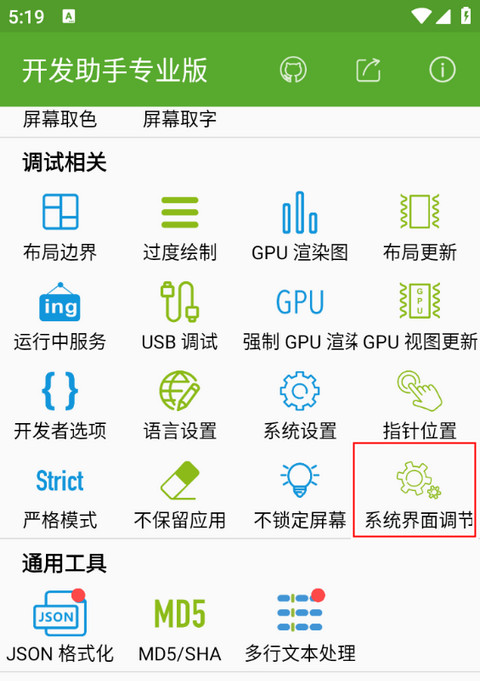
2、打开「继续界面调节」->「确定」->「状态栏」->「时间」,选择「显示小时、分钟和秒」。对于支持的机型在手机状态栏上即会显示秒。
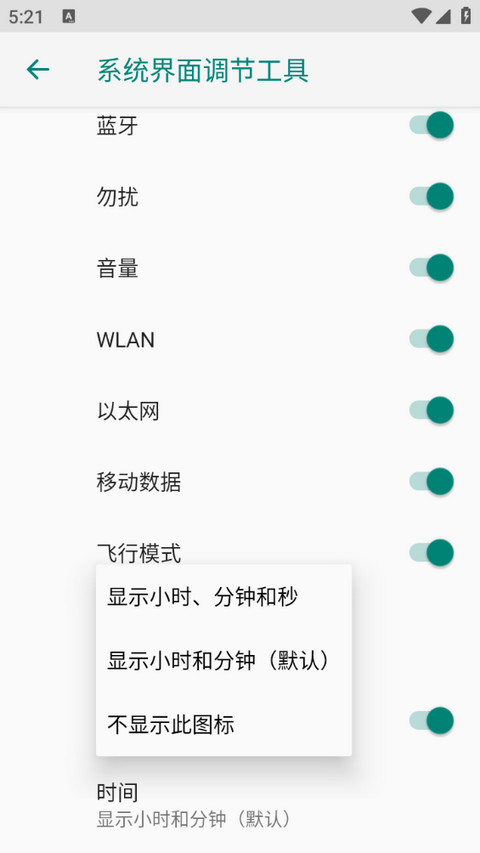
1、手机屏幕出现闪烁/色块/条形
如果在使用中开启了一些功能,导致手机屏幕出现闪烁或色块或条形图,首先您不用担心,它不会损坏您的手机。
恢复的方式有三种:
(1) 最简单的方式:重启手机即可,开启的相关功能在重启后都会被直接关闭。
(2) 其他方式:
a. 屏幕闪烁:可能是点击了首页的"布局更新"图标或"GPU 视图更新"图标从而开启了该类工具,再点击"布局更新"或"GPU 视图更新"关闭该类工具即可;
b. 屏幕出现色块:可能是点击了首页的"过度绘制"图标从而开启了该工具,再点击"过度绘制"关闭该工具即可;
c. 屏幕出现了条形图:可能是点击了首页的"GPU 渲染图"图标从而开启了该工具,再点击"GPU 渲染图"关闭该工具即可。
2、布局查看工具有时候不准确
从最近访问列表里直接进入某个应用 A 后,开发助手的布局查看工具可能查看到的还是上一个应用 B 的布局,这块还没特别好的解决方法规避,可以在桌面重新点击应用 A 的桌面图标,再用开发助手的布局查看工具查看即可。
3、小米手机无法打开辅助者服务问题
小米手机打开无障碍服务/辅助者服务,提示"权限请求界面被某个应用遮挡,请先移动或关闭遮挡应用"
解决方法:手机上某应用遮挡了权限请求界面是因为手机系统中开启了悬浮球功能,只要暂时先将其关闭即可。
具体步骤:打开系统「设置」->「更多设置」->「悬浮球」,点击关闭即可。如果已为关闭,则重新开关一次。
4、手机右下角显示带应用图标的悬浮球
现象:部分手机(如小米手机)使用开发助手后,在右下角出现了一个带应用图标的悬浮球。
解决方法 1:因为小米新版系统默认会显示无障碍按钮,通过设置将其全局关闭即可。
具体步骤:打开系统「设置」->「更多设置」->「无障碍」->「无障碍按钮」,点击关闭即可。如果已为关闭,则重新开关一次。
解决方法 2:因为小米新版系统默认会显示无障碍按钮,通过设置单独关闭开发助手的无障碍按钮即可。
具体步骤:打开系统「设置」->「更多设置」->「无障碍」->「已下载的应用」->「开发助手 - 开发效率工具」->「开发助手 - 开发效率工具快捷方式」,点击关闭即可。如果已为关闭,则重新开关一次。
5、「显示秒」未生效
现象:通过开发助手的「系统界面调节」功能,时间选择「显示秒」,结果状态栏未显示时间秒数。
解决方法:各大应用市场搜索「新秒」App,安装后打开即可显示秒、毫秒,时间精准,并且支持通知栏显示、悬浮窗显示、全屏显示模式。
1. 修复 App 打开及网页访问等异常崩溃
2. 修复一些图标颜色错误问题